Maison >Tutoriel logiciel >Logiciel de bureau >Comment afficher et appliquer la barre de navigation de mots
Comment afficher et appliquer la barre de navigation de mots
- 王林avant
- 2024-03-20 10:07:061196parcourir
L'éditeur php Banana vous donnera des réponses détaillées sur la façon d'afficher et d'appliquer la barre de navigation Word. Dans Word, la barre de navigation peut aider les utilisateurs à localiser rapidement différentes parties du document et à améliorer l'efficacité du travail. Avec des opérations simples, vous pouvez facilement afficher et masquer la barre de navigation et profiter de ses fonctionnalités pour une navigation et une édition rapides des documents. Ensuite, nous vous présenterons étape par étape comment afficher la barre de navigation dans Word et démontrerons ses fonctions pratiques, afin que vous puissiez facilement maîtriser les compétences d'application de cet outil.
1. Ouvrez d'abord un document Word vierge, saisissez un article, puis naviguez pour voir l'effet, comme le montre la figure ci-dessous.
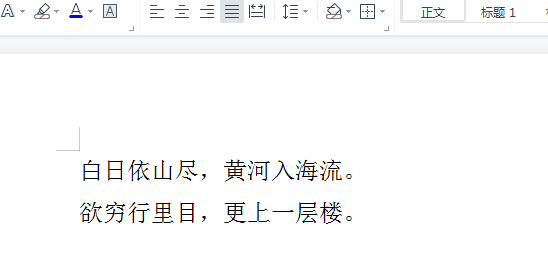
2. Cliquez ensuite sur « Afficher » et sélectionnez l'option « Volet de navigation » sous la barre de menu d'affichage, comme indiqué dans la figure ci-dessous.
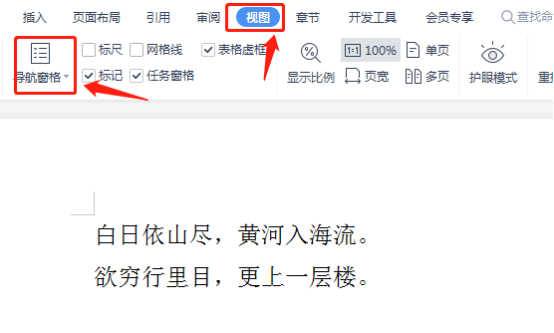
3. Ensuite, dans l'onglet « Volet de navigation », cliquez sur le volet de navigation « Gauche ».
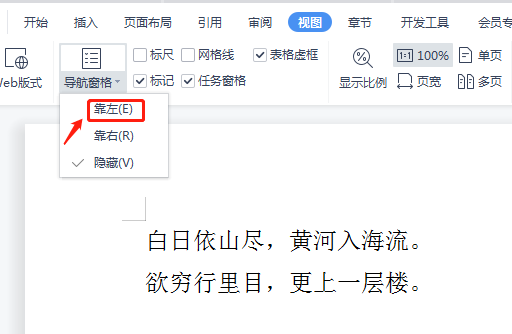
4. La navigation dans les chapitres suivants s'affichera.
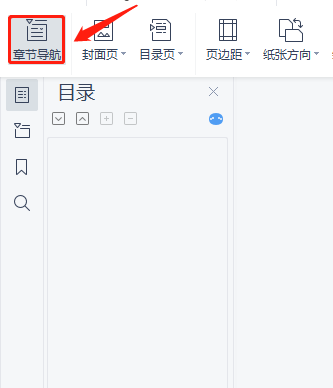
5 Si nous voulons retrouver les mots blancs dans la navigation des chapitres, cliquez d'abord sur la loupe.
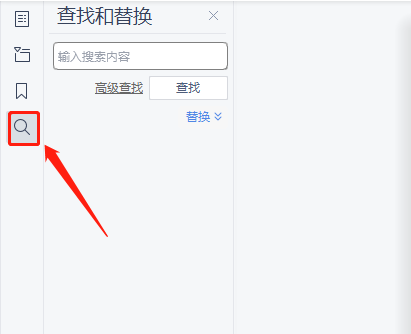
6. Ensuite, nous entrons le texte blanc dans "Rechercher et remplacer" et cliquons sur Rechercher.
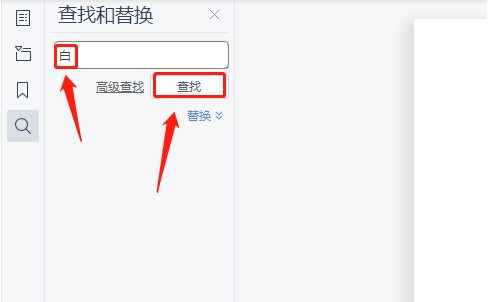
7. Le résultat est tel que montré dans l'image ci-dessous. Vous pouvez voir que les mots blancs sont colorés en jaune sur l'image et que la recherche est réussie.
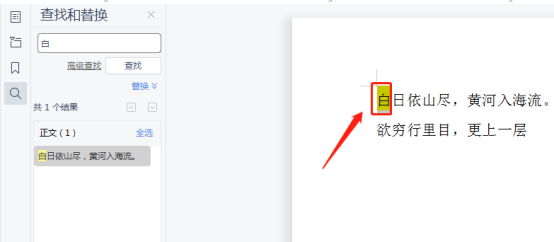
Je vous ai expliqué comment afficher et appliquer la barre de navigation de mots. En fait, il est plus pratique d'utiliser le texte dans la barre de navigation. Elle peut non seulement réaliser la recherche et le remplacement, mais également réaliser la dénomination des chapitres. etc. Après avoir appris cette méthode, vous n'avez plus besoin d'accéder à la barre de menu pour sélectionner les options de l'outil. Vous pouvez effectuer plusieurs étapes directement dans la barre de navigation de mots, et c'est très pratique.
Ce qui précède est le contenu détaillé de. pour plus d'informations, suivez d'autres articles connexes sur le site Web de PHP en chinois!
Articles Liés
Voir plus- Explication détaillée sur la façon d'ouvrir et de lire les fichiers CSV
- Étapes et précautions pour l'ouverture et le traitement des fichiers au format CSV
- Méthodes et conseils pour ouvrir des fichiers CSV : Convient à une variété de logiciels
- Un guide rapide sur la manipulation des fichiers CSV
- Apprenez à ouvrir et à utiliser correctement les fichiers CSV

